Neste tutorial, mostrarei como alterar o local de armazenamento de backups , pastas de trabalho e clipes no DaVinci Resolve. Isto é especialmente importante se estiver a trabalhar com grandes projectos e quiser certificar-se de que os seus dados são armazenados num local que lhe convém. Ao personalizar corretamente as suas localizações de armazenamento, pode não só melhorar o desempenho do seu trabalho, como também manter o controlo dos seus projectos. Vamos a isso!
Principais conclusões
- O local de armazenamento das pastas de trabalho, clips e cópias de segurança pode ser facilmente personalizado.
- A definição de um local de armazenamento adequado pode melhorar o desempenho.
- É importante verificar e eliminar regularmente a cache para poupar espaço de armazenamento.
Guia passo-a-passo
Alterar o local de armazenamento das pastas de trabalho
Para alterar o local de armazenamento das Pastas de trabalho no DaVinci Resolve, primeiro é necessário abrir as configurações. Para o fazer, clique na roda dentada no canto inferior direito da interface do utilizador.
Quando a janela de definições estiver aberta, desloque-se para baixo até às "Definições principais". Aqui encontra os diferentes locais de armazenamento dos seus projectos.
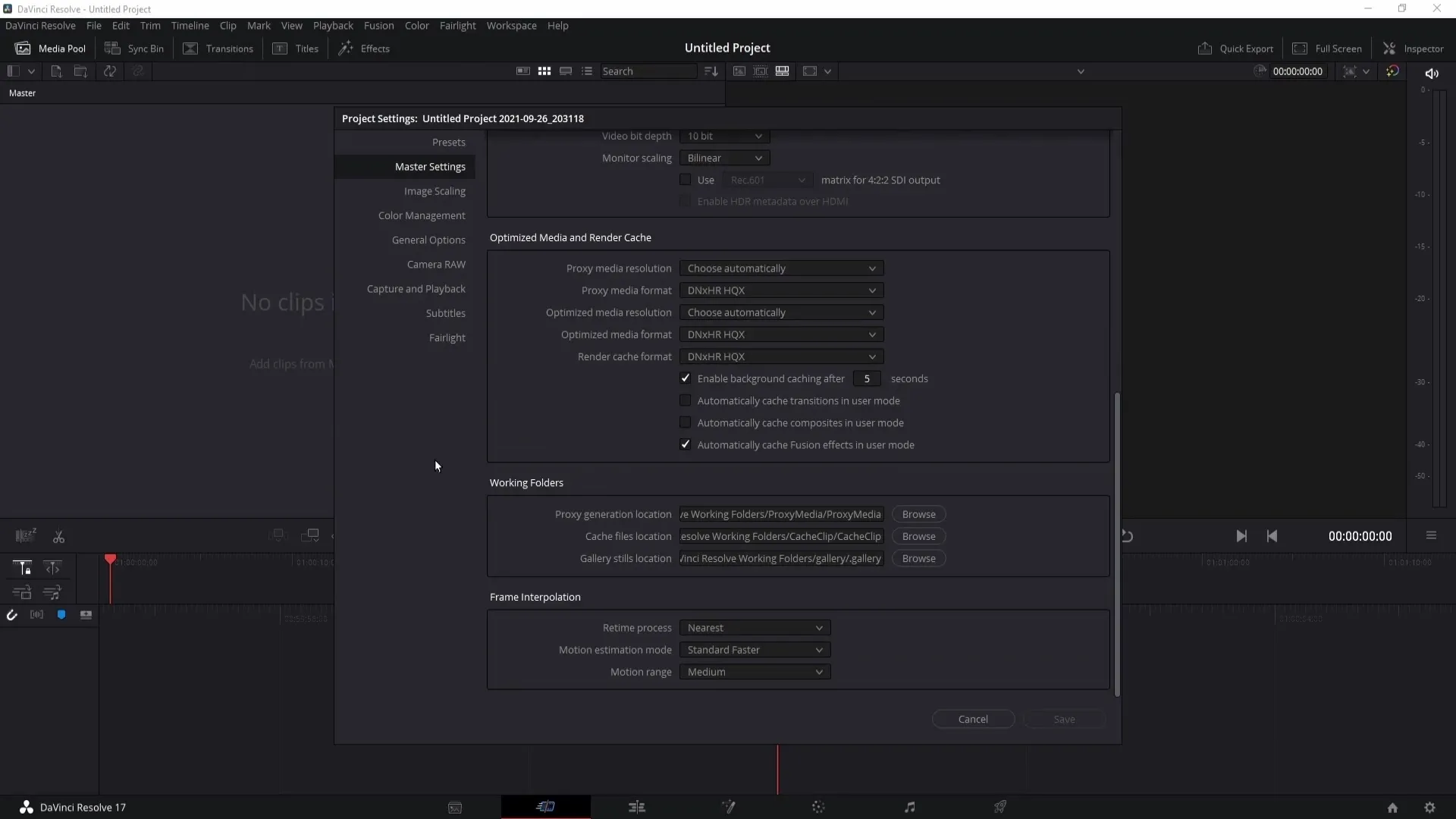
Na secção "Working Folders" (Pastas de trabalho), pode alterar o local de armazenamento dos proxies, dos ficheiros de cache e da galeria. Clique em "Procurar" para selecionar o novo local de armazenamento pretendido. Se pretender mudar para um suporte de dados diferente, clique em "Nova pasta" para criar uma nova pasta na qual pode guardar os dados.
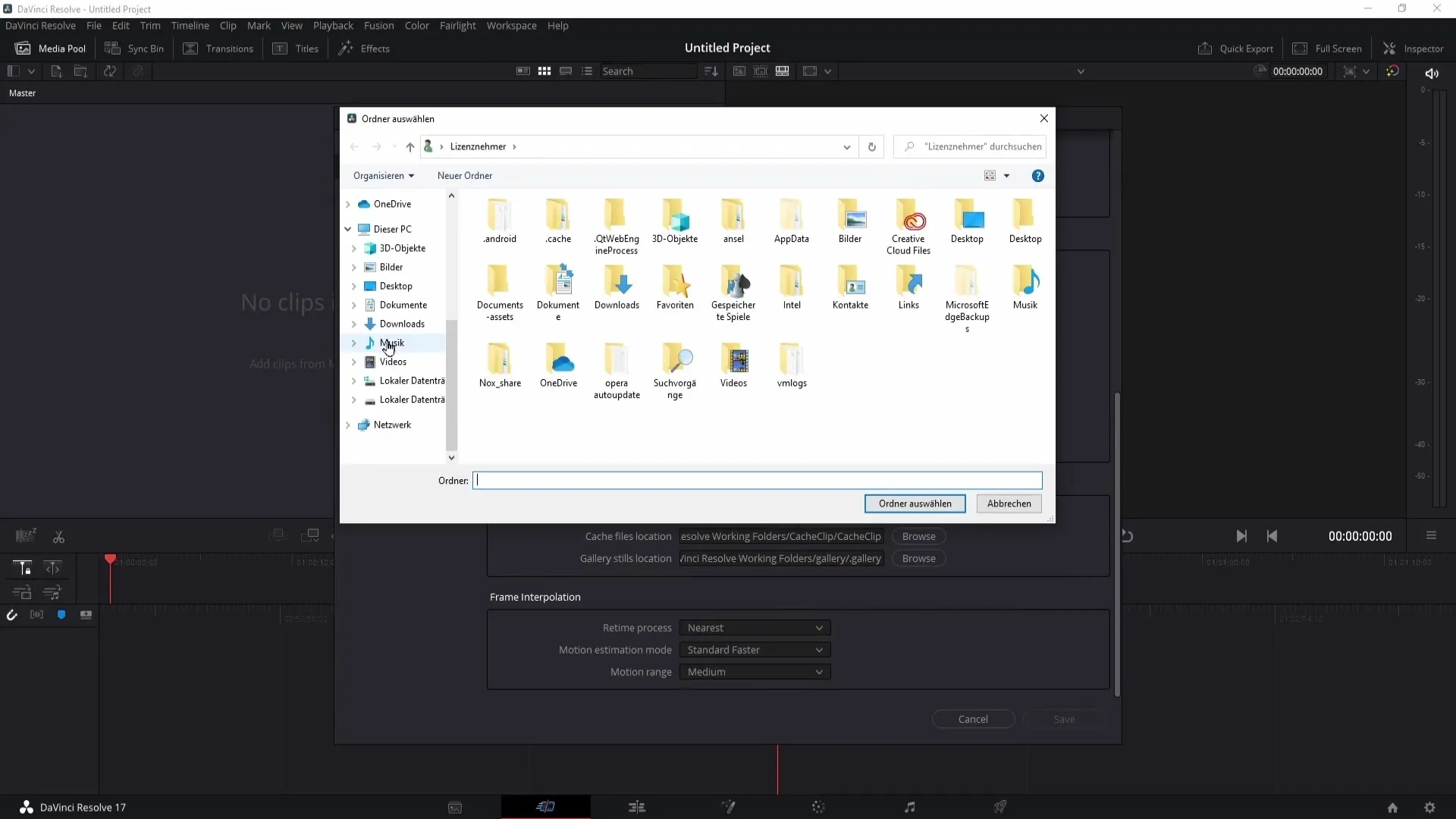
Os proxies são particularmente importantes se estiver a trabalhar com material de alta resolução, como vídeos 4K. Permitem uma reprodução mais suave se o seu computador tiver dificuldades em reproduzir o ficheiro original.
Também é importante memorizar o local de armazenamento dos ficheiros de cache. Estes servem de armazenamento temporário e deve verificar regularmente o espaço ocupado. Por isso, recomendo que esvazie a pasta de cache de poucos em poucos meses para libertar espaço de armazenamento valioso.
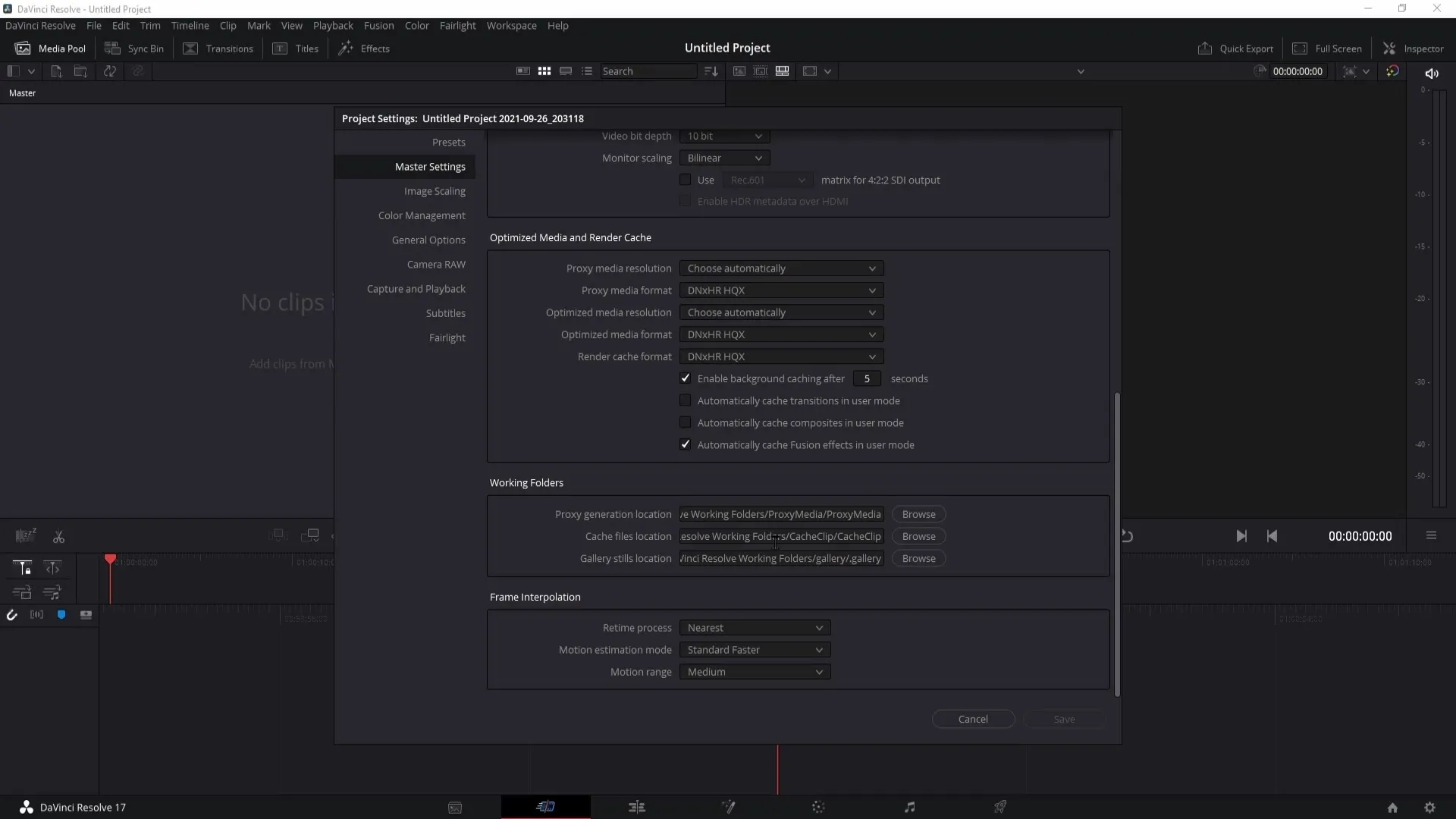
Além disso, os ficheiros da galeria armazenados nesta pasta podem fornecer-lhe algumas informações sobre as suas definições de gradação de cor.
Alterar o local de armazenamento dos clips
Outro local de armazenamento importante que pode personalizar é o local onde os clips são guardados. Para o fazer, navegue até às definições "Capture and Playback" na informação do programa.
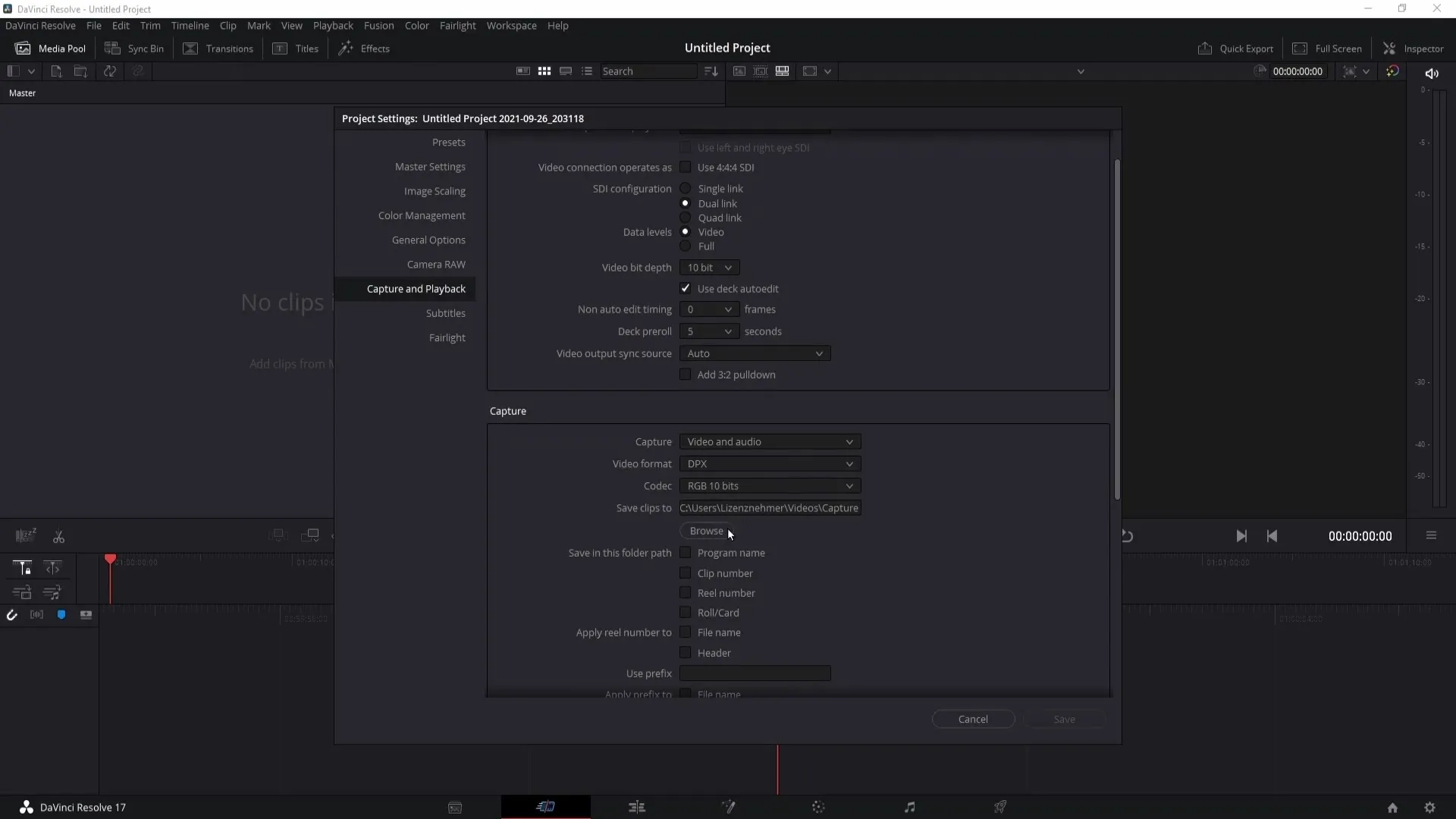
Aqui encontra a opção "Guardar clips em". Mais uma vez, clique em "Procurar" para selecionar o local de armazenamento pretendido.
Com esta definição, pode especificar o local de armazenamento para todos os seus clips editados, o que o ajudará a encontrá-los mais facilmente quando estiver a trabalhar no seu projeto.
Definir local de armazenamento para cópias de segurança
O último local de armazenamento que deve personalizar é o local de armazenamento para cópias de segurança. Para o fazer, vá a "Preferences" (Preferências) no canto superior esquerdo da interface do DaVinci Resolve e clique nela.
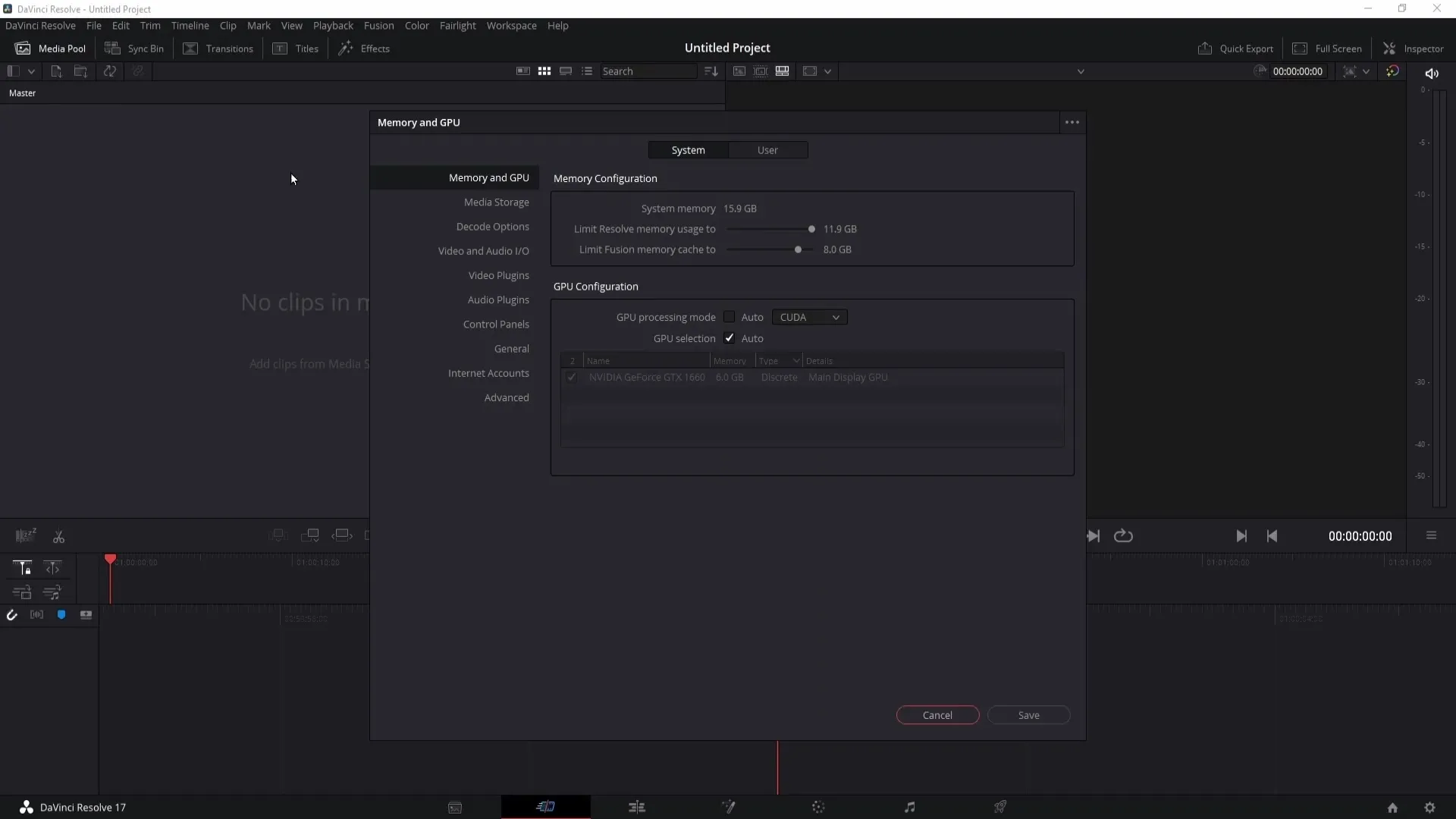
Depois, mude para "User" (Utilizador) e vá para "Project Save and Load" (Guardar e carregar projectos). Aqui tem a opção de definir o local de armazenamento para as suas cópias de segurança.
Recomendo vivamente que crie cópias de segurança regulares. Para o fazer, selecione a caixa para especificar quando deve ser criada uma cópia de segurança, por exemplo, de 6 em 6 minutos. Pode definir o local de armazenamento para estas cópias de segurança no campo fornecido.

Isto proporciona uma segurança adicional para os seus projectos e evita a perda de dados importantes.
Resumo
Neste tutorial, aprendeu a alterar o local de armazenamento de cópias de segurança, pastas de trabalho e clips no DaVinci Resolve. Estas definições são cruciais para garantir a clareza e o desempenho dos seus projectos. Lembre-se de verificar regularmente os seus ficheiros de cache e criar cópias de segurança. Isto não só o ajudará a manter uma visão geral dos seus projectos, como também protegerá o seu valioso trabalho.
Perguntas frequentes
Como posso alterar o local de armazenamento das pastas de trabalho no DaVinci Resolve? Clique na roda dentada, aceda a "Master Settings" (Definições principais) e altere o local de armazenamento em "Working Folders" (Pastas de trabalho).
Por que razão devo esvaziar regularmente a pasta de cache?Para poupar memória e melhorar o desempenho.
Como posso definir o DaVinci Resolve para criar cópias de segurança regulares? Aceda a "Preferences" (Preferências), selecione "User" (Utilizador) e defina as definições de cópia de segurança em "Project Save and Load" (Guardar e carregar projeto).


